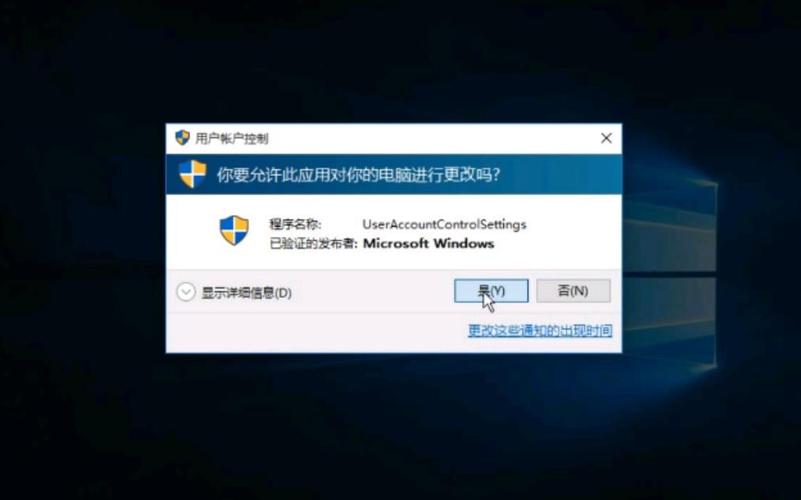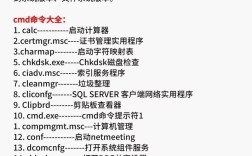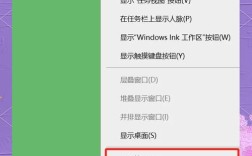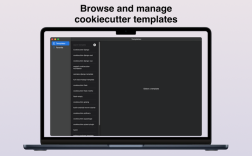制作命令提示符是计算机操作中一项基础且重要的技能,无论是Windows系统中的CMD还是Linux/macOS终端,都是用户与系统交互的核心工具,以下将从基础概念、制作步骤、功能扩展及注意事项等方面进行详细说明。
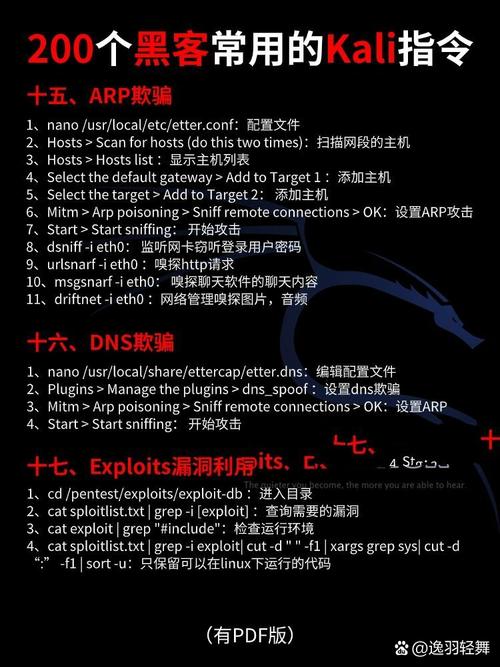
命令提示符本质上是一个程序,它通过文本界面接收用户输入的指令,并将其传递给操作系统执行,再将结果反馈给用户,在Windows系统中,命令提示符(CMD)是一个32位命令行解释器,支持多种内置命令和外部程序;而在Linux/macOS中,终端(Terminal)则基于Shell(如Bash、Zsh等),功能更为强大,支持复杂的脚本编程和系统管理。
制作命令提示符的步骤
Windows系统(CMD)
在Windows中,用户无需“制作”命令提示符,但可以通过以下方式打开或创建快捷方式:
- 直接打开:按下
Win+R键,输入cmd并回车;或在开始菜单搜索“命令提示符”。 - 以管理员身份运行:右键点击命令提示符,选择“以管理员身份运行”,可获取更高权限。
- 创建快捷方式:右键点击桌面,选择“新建”→“快捷方式”,输入
cmd.exe路径(通常为C:\Windows\System32\cmd.exe),命名后即可快速启动。
Linux/macOS系统(Terminal)
在Linux/macOS中,终端是默认集成在系统中的,用户可通过以下方式使用:
- 快捷键启动:大多数Linux发行版和macOS支持
Ctrl+Alt+T(Linux)或Command+空格搜索“Terminal”(macOS)。 - 自定义终端:用户可通过安装不同Shell(如Bash、Fish、Zsh)来增强功能,例如在Ubuntu中安装Zsh:
sudo apt install zsh,然后通过chsh -s /bin/zsh切换默认Shell。 - 配置文件定制:通过编辑
.bashrc(Bash)或.zshrc(Zsh)文件,可以自定义命令提示符的显示格式、别名和函数,在.bashrc中添加export PS1='\u@\h:\w\$ ',可将提示符设置为“用户名@主机名:当前路径$”。
功能扩展与高级技巧
命令提示符的功能可通过脚本和工具进一步扩展:
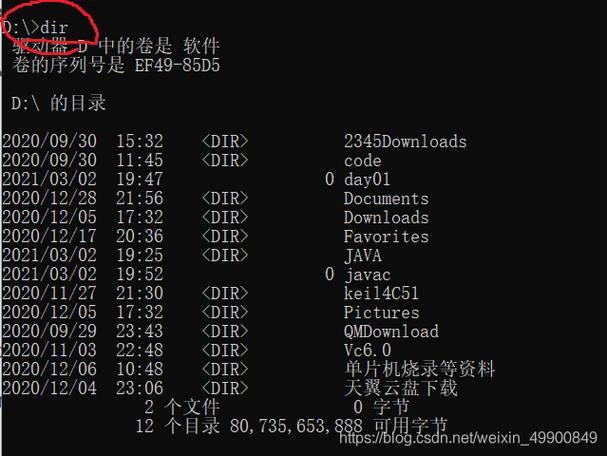
- 批处理脚本(Windows):将多个命令保存为
.bat或.cmd文件,实现自动化操作,创建一个备份脚本,将指定文件复制到U盘。 - Shell脚本(Linux/macOS):使用Bash或Zsh编写脚本,结合循环、条件判断等语法完成复杂任务,编写一个日志分析脚本,自动统计错误日志数量。
- 第三方工具:在Windows中,可通过
PowerShell替代CMD,支持更强大的对象操作和管道功能;在Linux中,可安装tmux或screen实现多终端会话管理。
注意事项
- 权限管理:在Windows中以管理员身份运行CMD时,需谨慎操作,避免误删系统文件;在Linux中,使用
sudo命令需确保输入正确,防止权限滥用。 - 命令兼容性:部分命令在不同系统中存在差异,例如Windows的
dir对应Linux的ls,需注意区分。 - 安全风险:避免从不可信来源下载脚本或执行未知命令,以防恶意代码入侵。
相关问答FAQs
Q1: 如何自定义Windows命令提示符的窗口样式?
A1: 右键点击命令提示符标题栏,选择“属性”,在“选项”卡中可调整字体大小、颜色和布局;在“布局”卡中可设置窗口大小和缓冲区大小,可通过注册表修改默认样式(需谨慎操作)。
Q2: Linux终端中如何显示彩色命令提示符?
A2: 编辑Shell配置文件(如.bashrc或.zshrc),通过PS1变量设置颜色代码。export PS1='\[\e[1;32m\]\u@\h:\w\$\[\e[0m\] '可将提示符设置为绿色,其中\e[1;32m定义颜色,\e[0m重置颜色,保存后运行source ~/.bashrc生效。